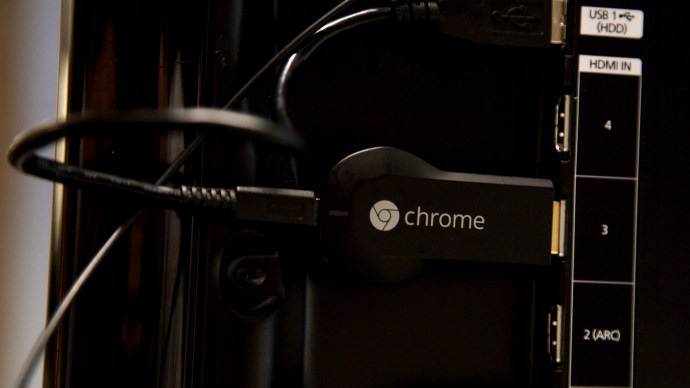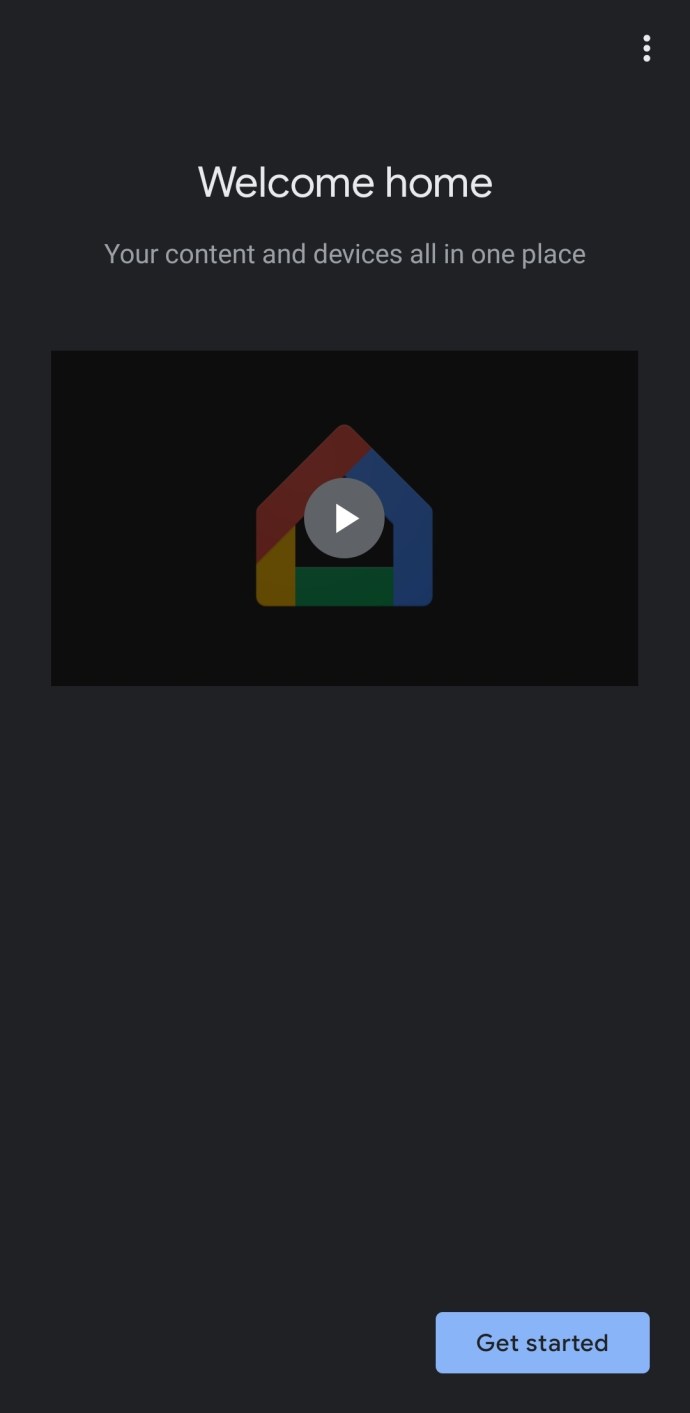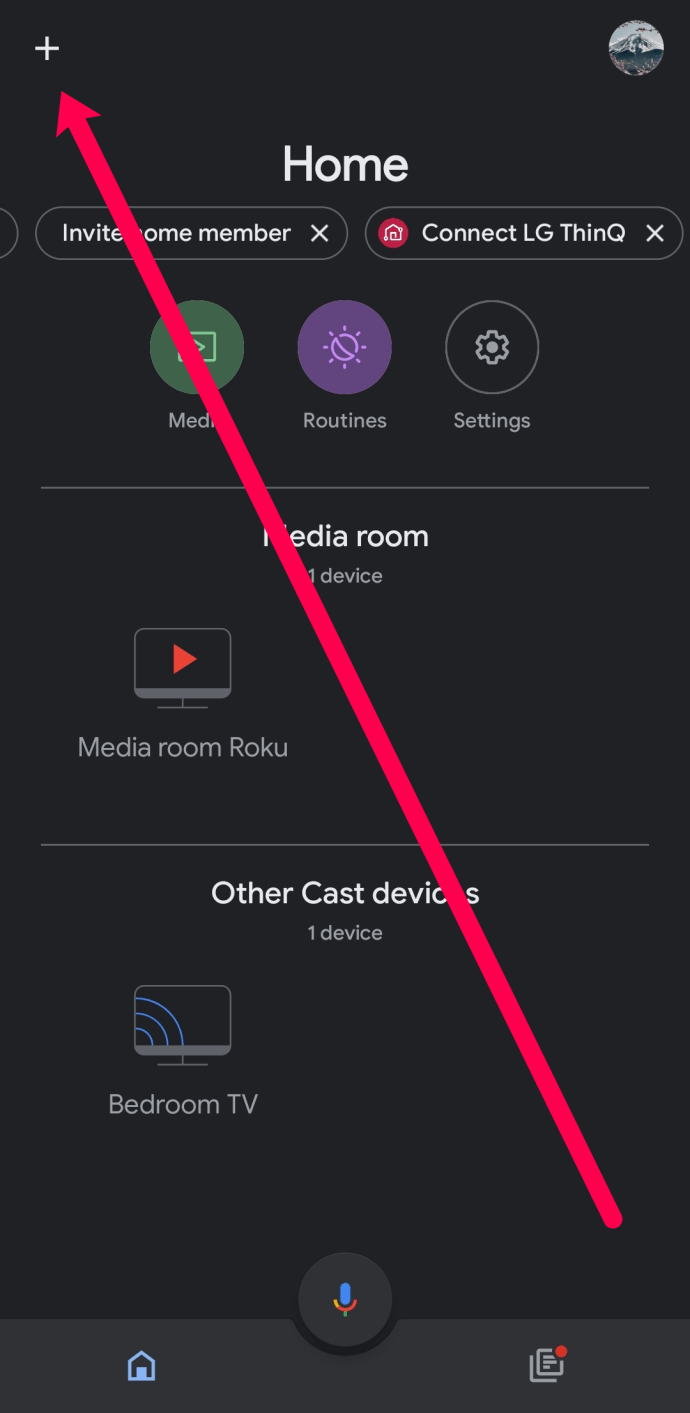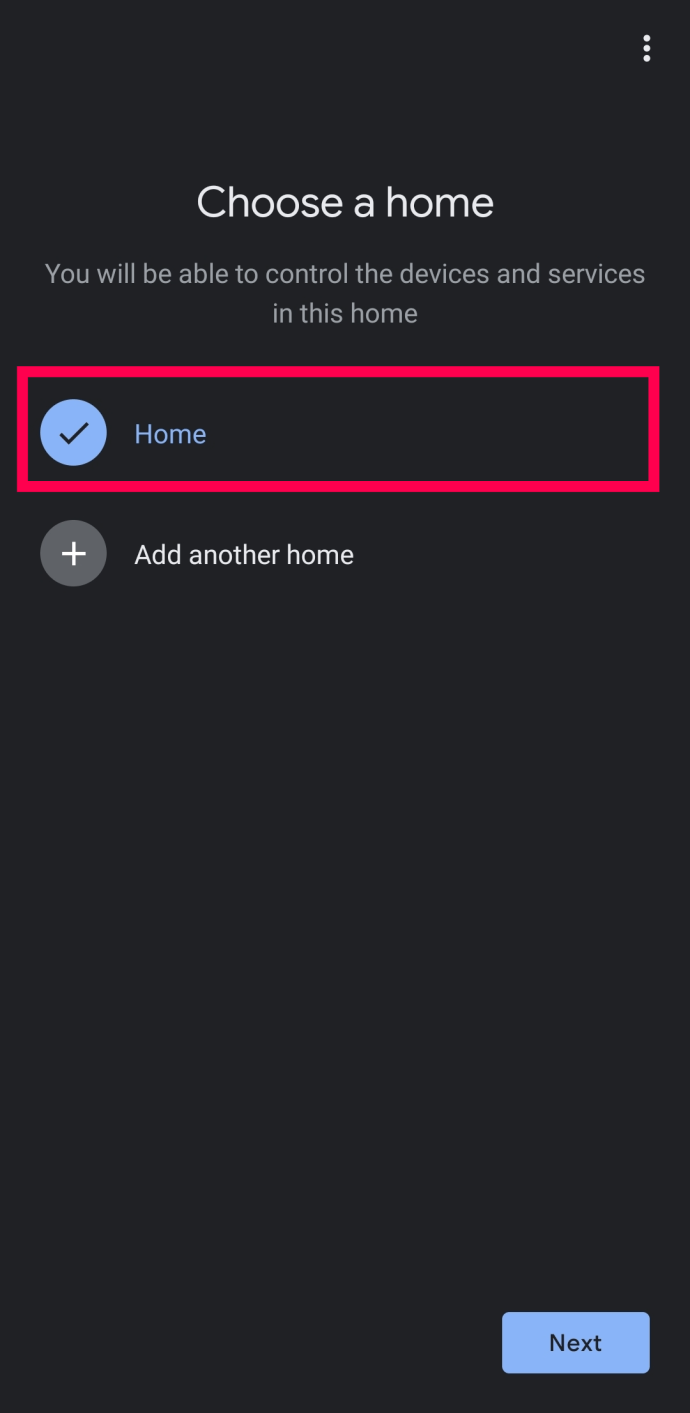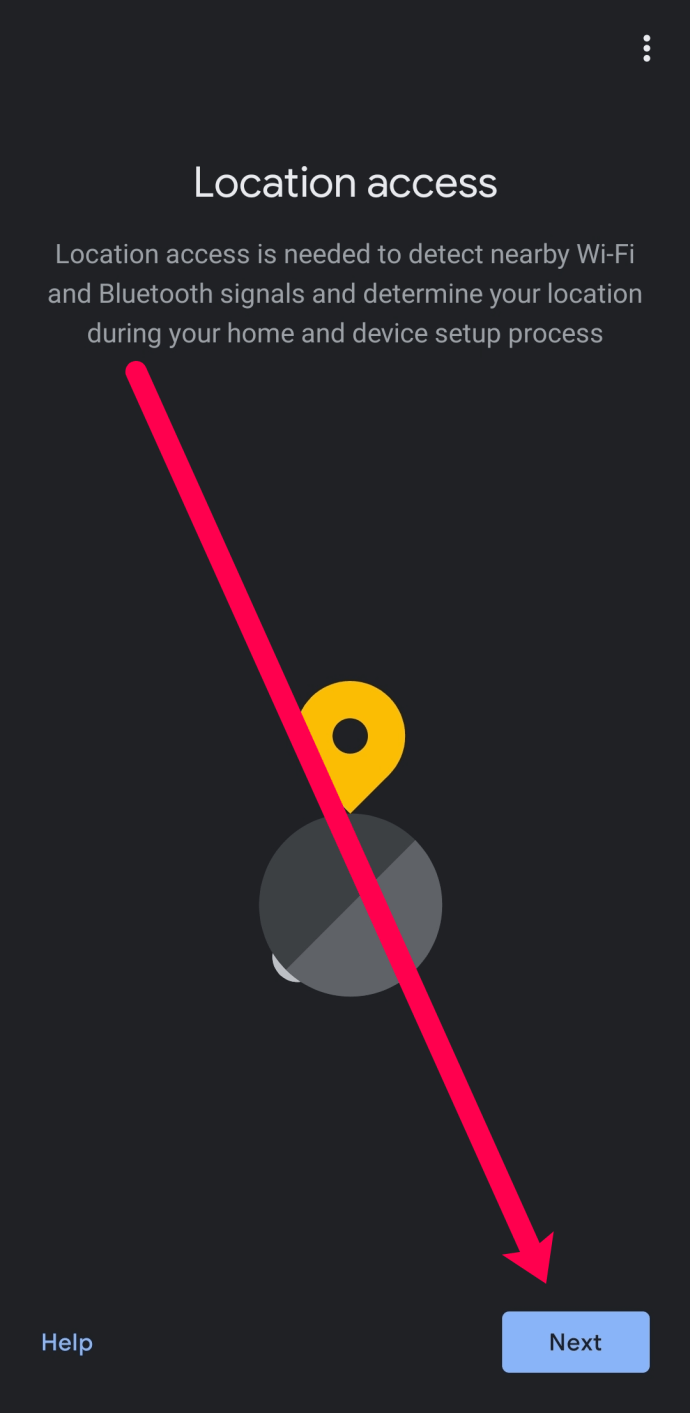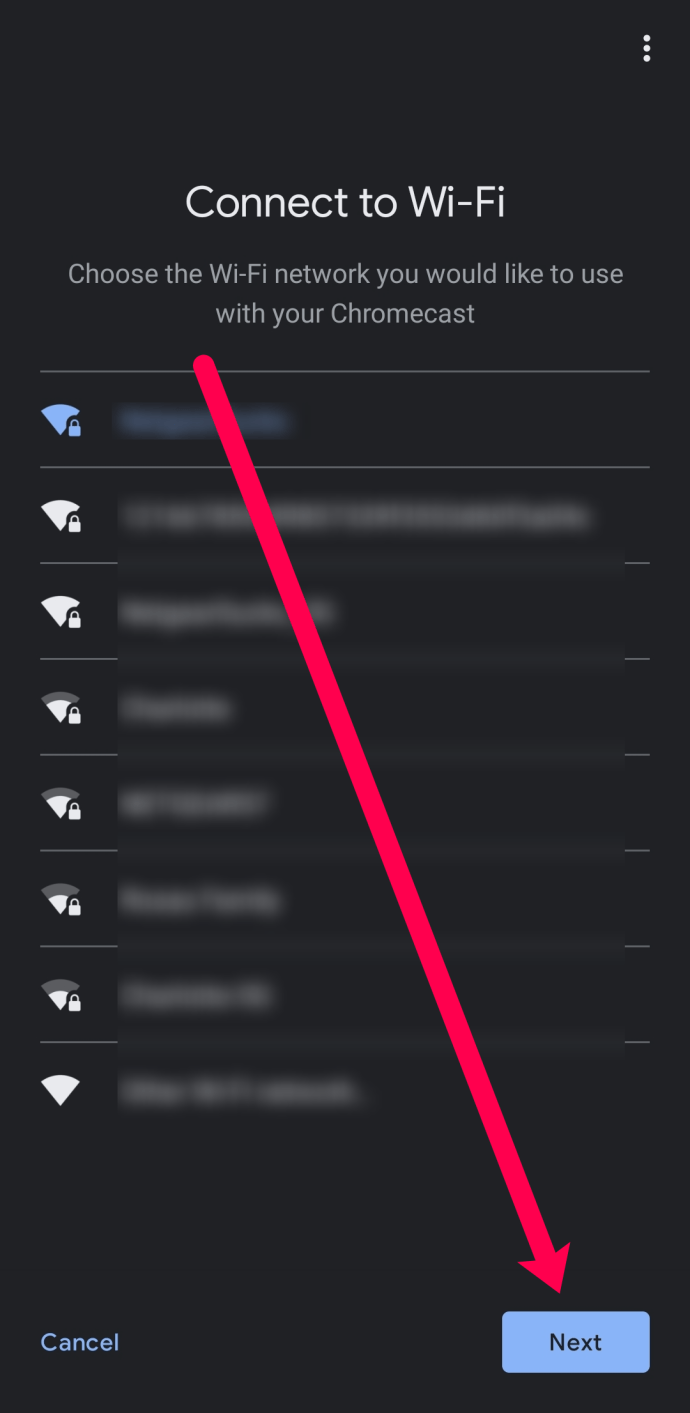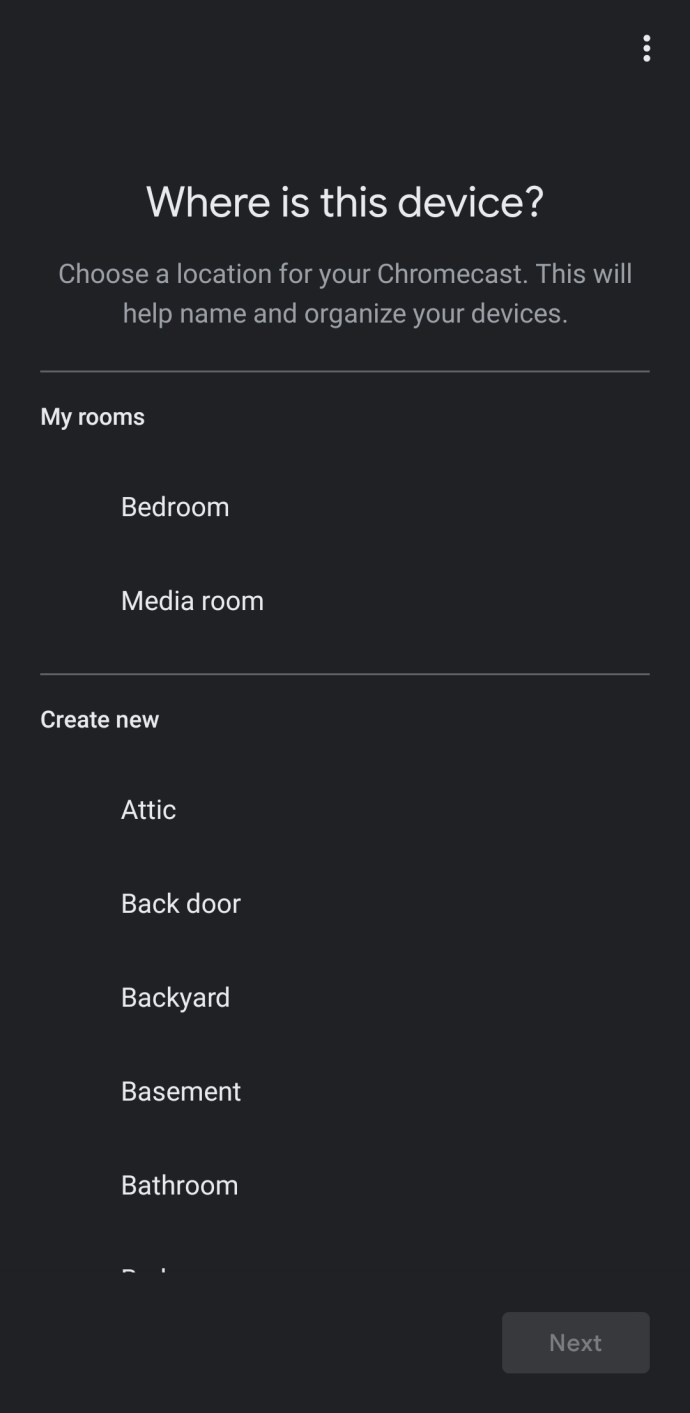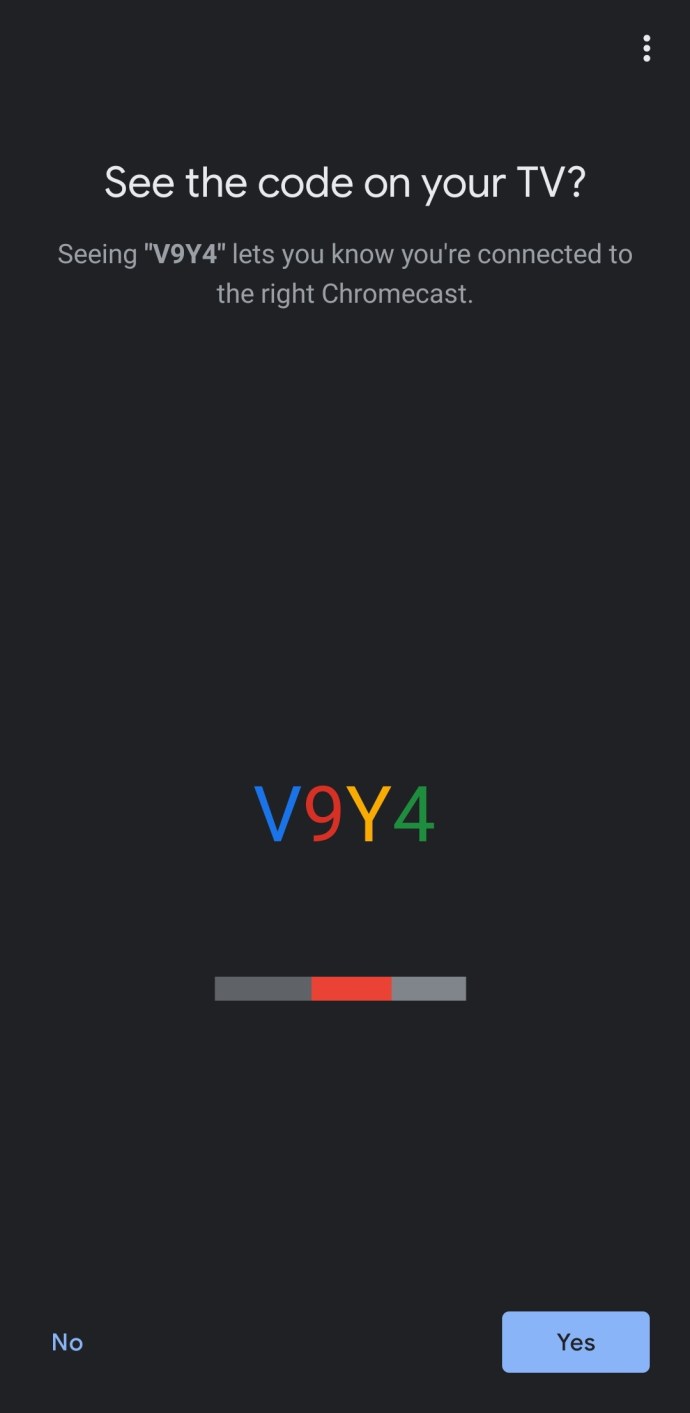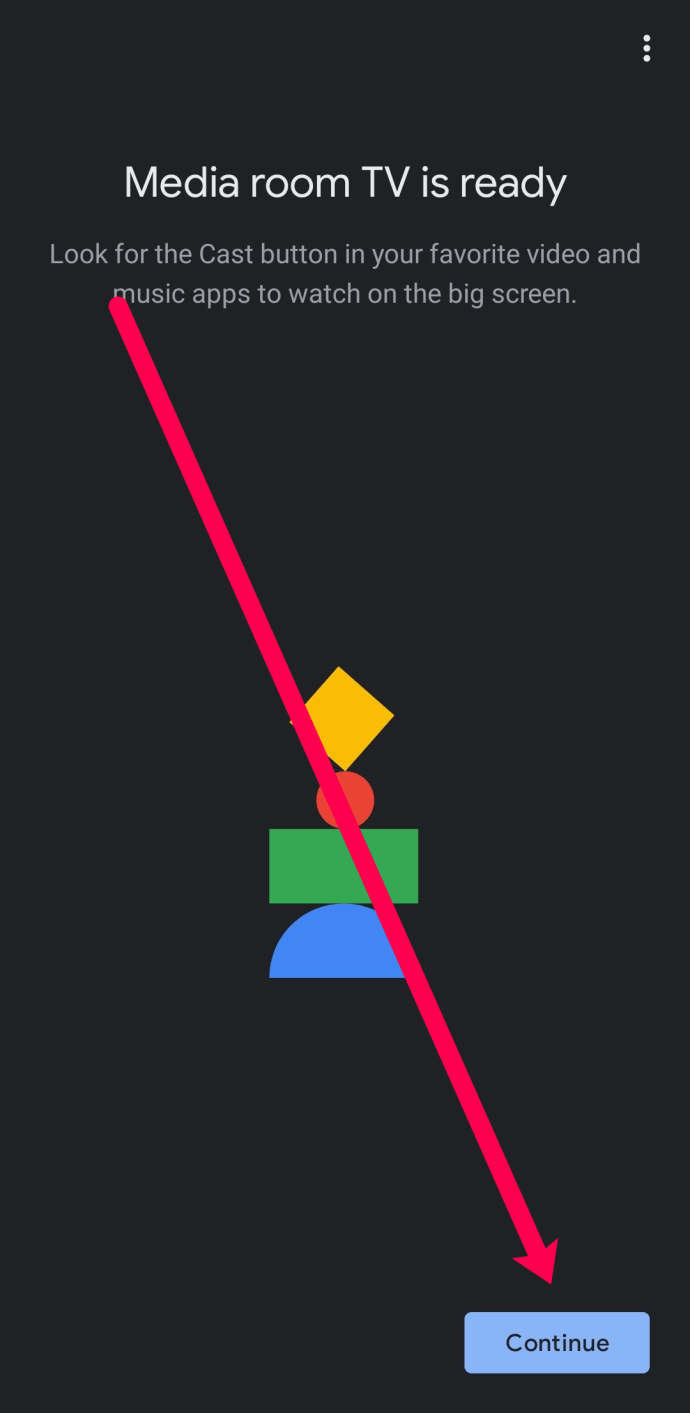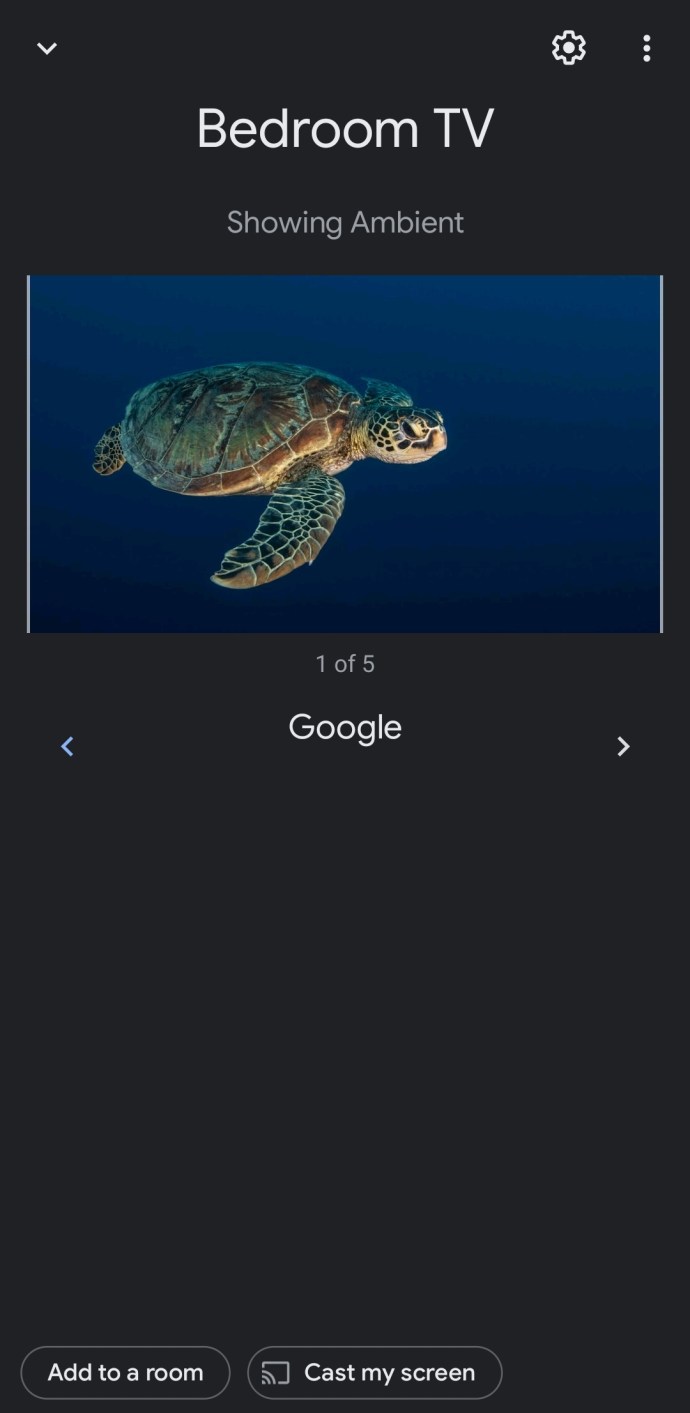Der immer beliebter werdende Google Chromecast ist heute eines der nützlichsten Streaming-Geräte, die Nutzern weltweit zur Verfügung stehen. Mit diesem aufwendigen Gerät können Sie Inhalte streamen, Ihre Heimvideos auf einem größeren Bildschirm anzeigen und Präsentationen teilen.

Das Gerät ist einfach genug, aber es erfordert einige Arbeit, es einzurichten und richtig zu funktionieren. In diesem Artikel erfahren Sie, wie Sie Ihren Google Chromecast verwenden, und bietet Ihnen einige hilfreiche Tipps.
So richten Sie Google Chromecast ein
Der Vorgang mag etwas verwirrend erscheinen, da das Chromecast-Gerät so einfach ist. Sie haben einen HDMI-Anschluss an einem Ende und das andere wird zur Stromversorgung an die Wand angeschlossen. Im Gegensatz zu Kabelboxen und Spielkonsolen gibt es keine anderen Tasten, Anweisungen oder Anschlüsse.
Glücklicherweise ist der Prozess wirklich so einfach wie das Gerät. Bevor wir uns mit den Anweisungen befassen, stellen wir sicher, dass Sie alles haben, was Sie zum Abschließen des Einrichtungsvorgangs benötigen.
Was du brauchst
Sie benötigen das Chromecast-Gerät. Über diesen Link können Sie einen günstig bei Amazon erwerben oder bei den meisten großen Händlern abholen. Das Gerät kostet im Durchschnitt etwa 30 US-Dollar, ist jedoch kostenlos und die Investition auf jeden Fall wert.

Als nächstes benötigen Sie die Google Home App auf Ihrem Smartphone oder Tablet. Sie können die App hier aus dem Google Play Store herunterladen und iOS-Benutzer können sie hier herunterladen. Da es sich bei Chromecast um ein Basisgerät handelt, benötigen Sie diese Anwendung, um Chromecast zu steuern und loszulegen.
Außerdem benötigen Sie ein Google-Konto, auf das Sie zugreifen können. Wenn Sie die Google Home App zum ersten Mal auf Ihrem Smartphone oder Tablet installieren, werden Sie aufgefordert, sich bei Ihrem Konto anzumelden. Hier können Sie ein kostenloses Google-Konto erstellen, wenn Sie noch keins haben.
Eine Internetverbindung steht auch auf unserer Liste der Dinge, die wir benötigen, um den Einrichtungsprozess abzuschließen. Sie können eine 2,4-GHz- oder eine 5-GHz-Frequenz verwenden (außer Chromecast der ersten Generation); Stellen Sie nur sicher, dass Ihr Smartphone mit dem Netzwerk verbunden ist, das Sie verwenden möchten.
Schließlich benötigen Sie einen Monitor oder Fernseher mit HDMI-Anschlüssen. Die meisten neueren Geräte haben dies bereits, daher sollte es kein Problem sein.
So richten Sie ein Chromecast-Gerät ein
Nachdem wir nun alles zusammengetragen haben, was wir zum Abschließen der Einrichtung benötigen, ist es an der Zeit, loszulegen. Wie bereits erwähnt, ist es ziemlich einfach, den Vorgang abzuschließen. Hier ist wie:
- Schließen Sie Ihren Chromecast an den HDMI-Anschluss Ihres Fernsehers an. Stecken Sie dann das Netzkabel in eine Steckdose.
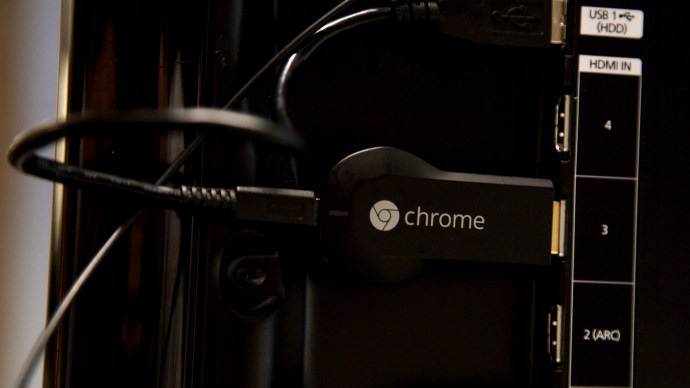
- Verwenden Sie die Eingabetaste um Ihren Fernseher auf den HDMI-Anschluss umzuschalten, an den Sie Ihr Chromecast-Gerät angeschlossen haben.
- Wenn Sie Chromecast mit Fernbedienung haben, sollte Ihre Chromecast-Fernbedienung automatisch mit der Kopplung beginnen. Ist dies nicht der Fall, wählen Sie Kopplung starten fortfahren. Halten Sie dann die Zurück-Button und Home "Button so dass die LED-Leuchtanzeige auf der Fernbedienung erscheint.
- Wählen Sie nach der Kopplung die Sprache aus, die Sie verwenden möchten.
- Öffnen Sie die Google Home-App auf Ihrem Smartphone. Melden Sie sich bei Ihrem Google-Konto an, falls Sie dies noch nicht getan haben.
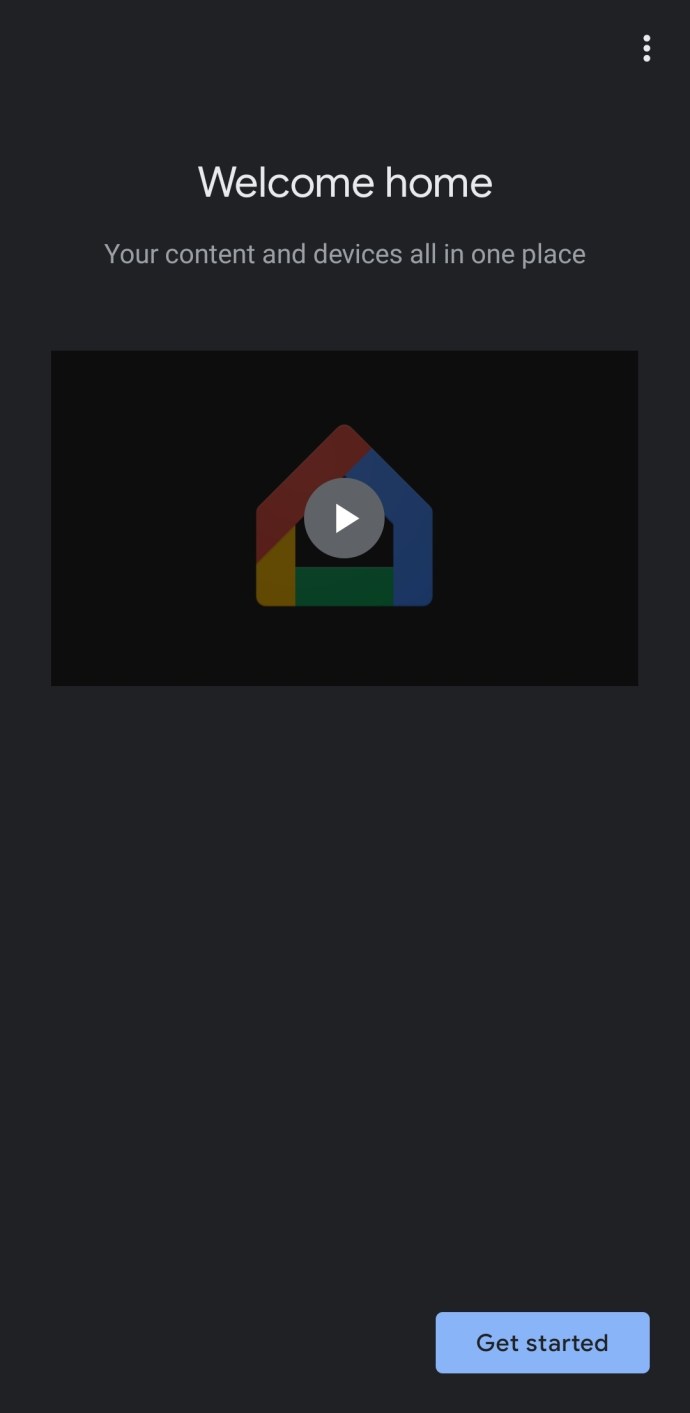
- Tippen Sie auf Chromecast einrichten. Oder tippen Sie auf das „+“-Symbol in der oberen linken Ecke. Tippen Sie dann auf Chromecast einrichten.
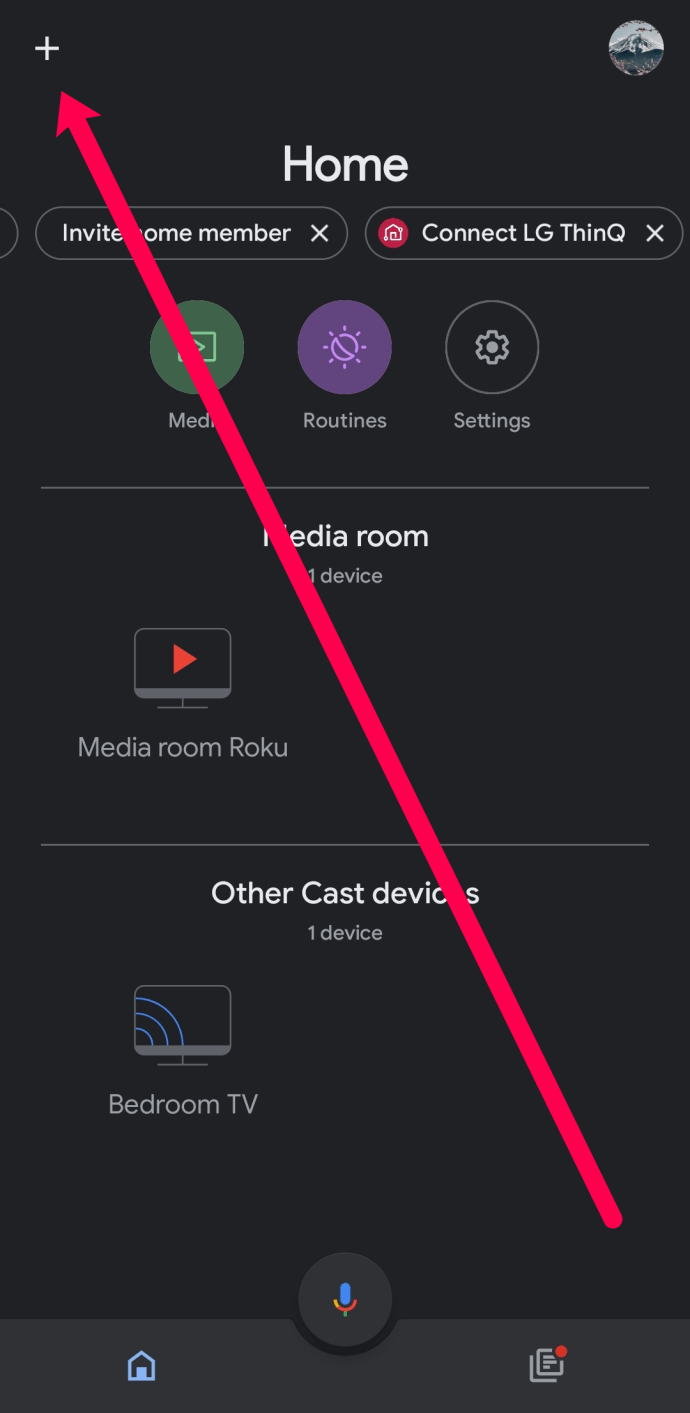
- Wählen Sie die Gruppe aus, zu der Sie dieses Chromecast-Gerät hinzufügen möchten (in diesem Fall: "Home").
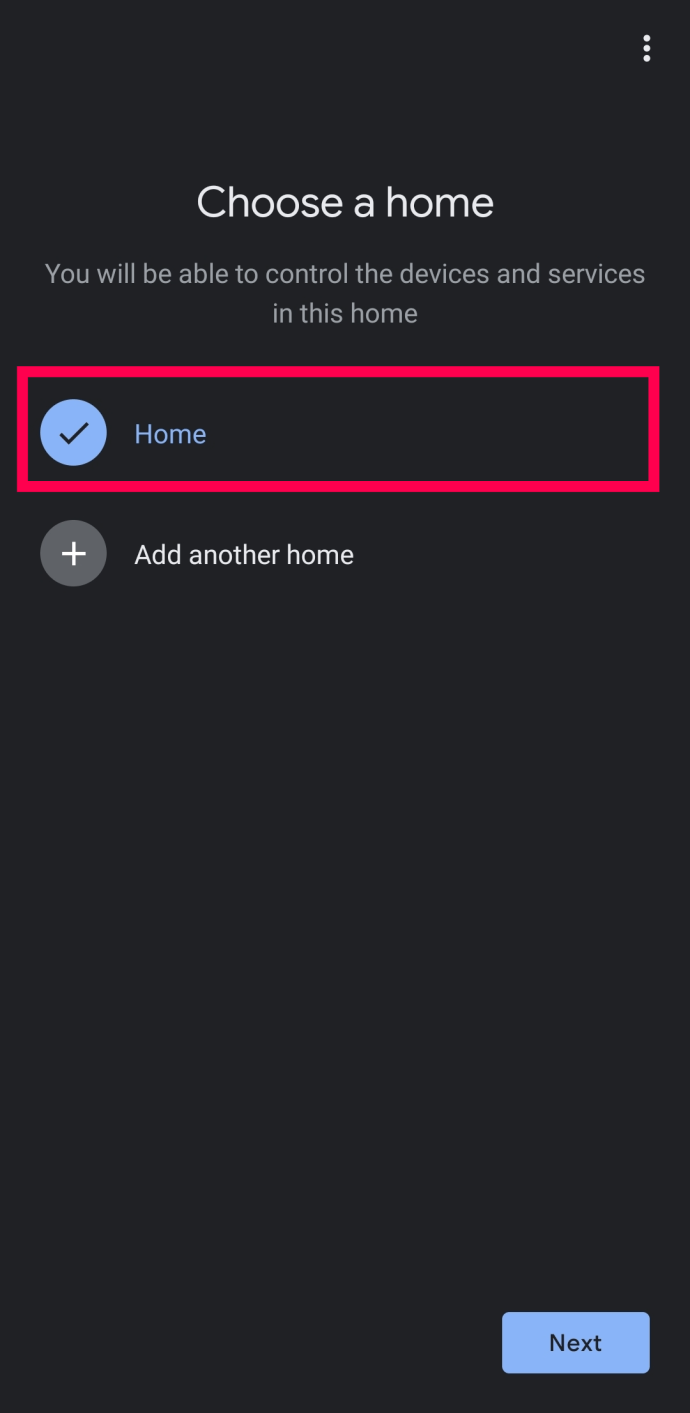
- Auf den vorhergehenden Seiten werden Standortgenehmigungen und die Annahme der Allgemeinen Geschäftsbedingungen angefordert. Aktivieren Sie den Standortzugriff und tippen Sie auf Nächste.
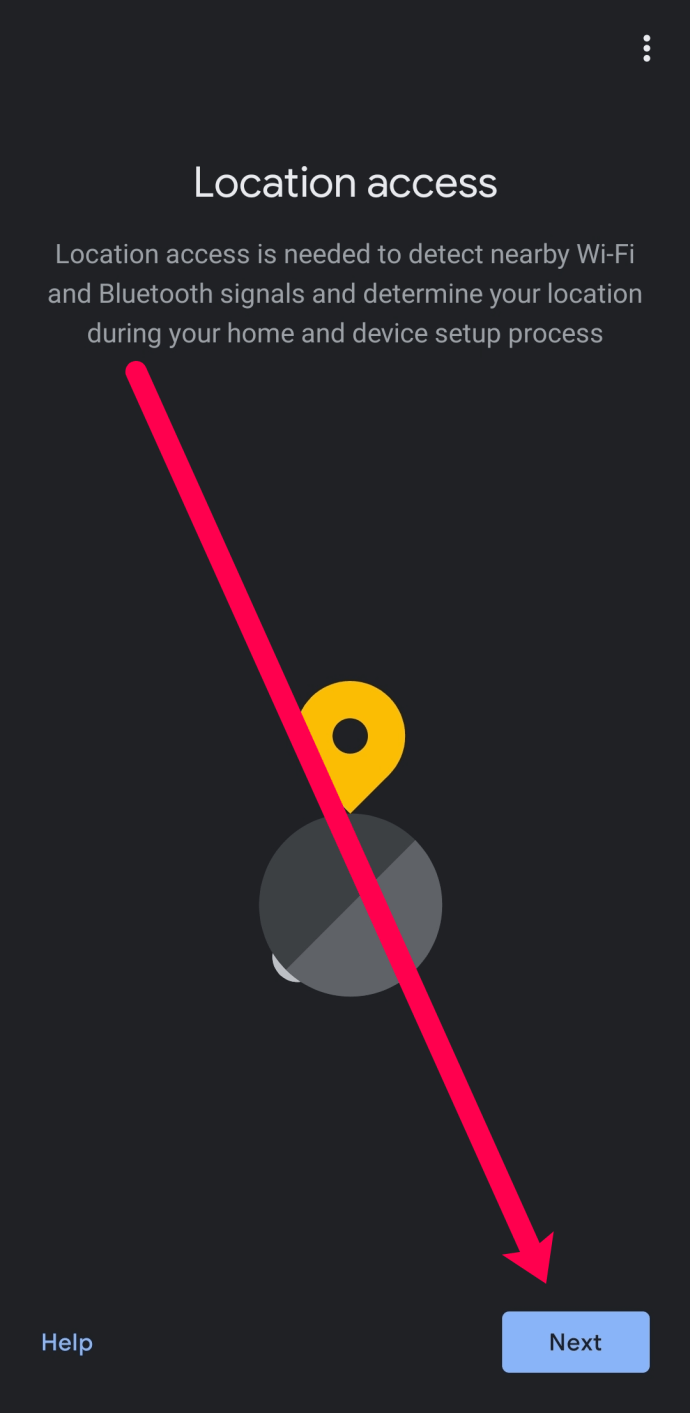
- Wählen Sie das WLAN-Netzwerk aus, das Ihr Chromecast verwenden soll. Tippen Sie dann auf Nächste.
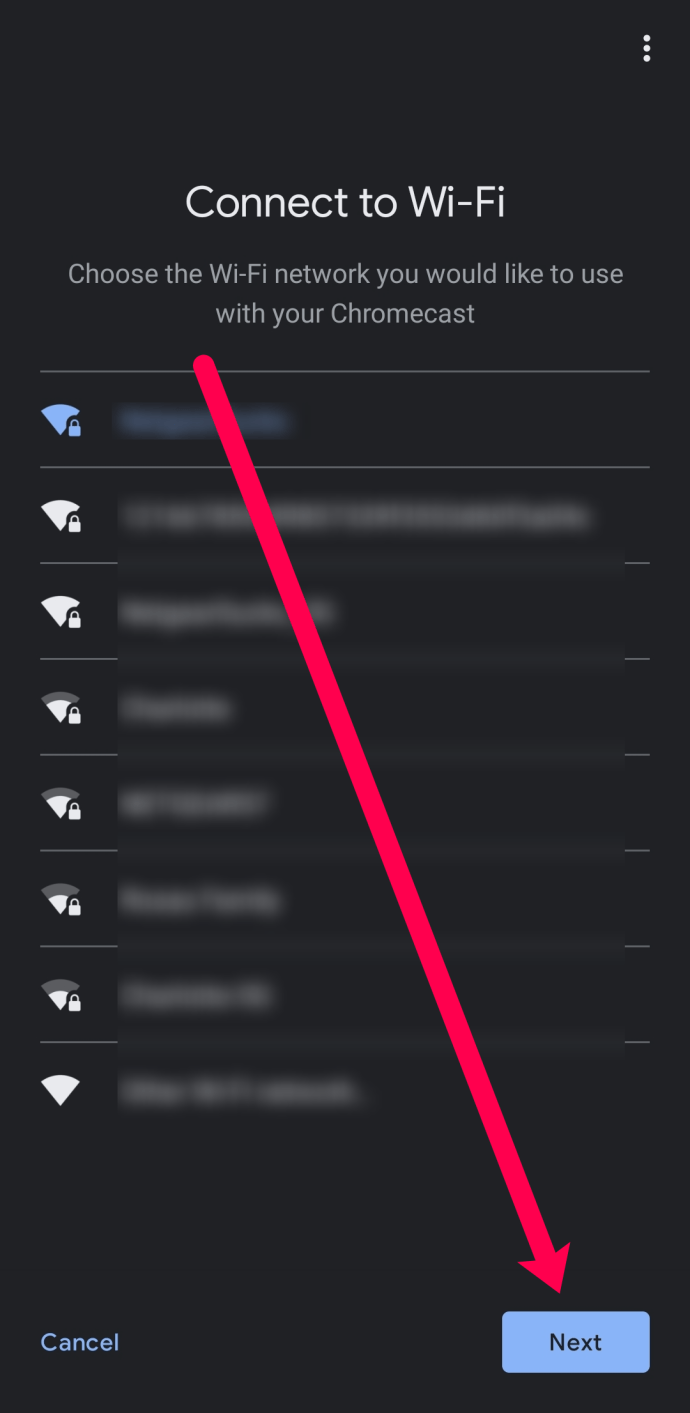
- Wählen Sie den Standort in Ihrem Zuhause aus, um leicht zu erkennen, auf welches Gerät Sie in Zukunft streamen möchten.
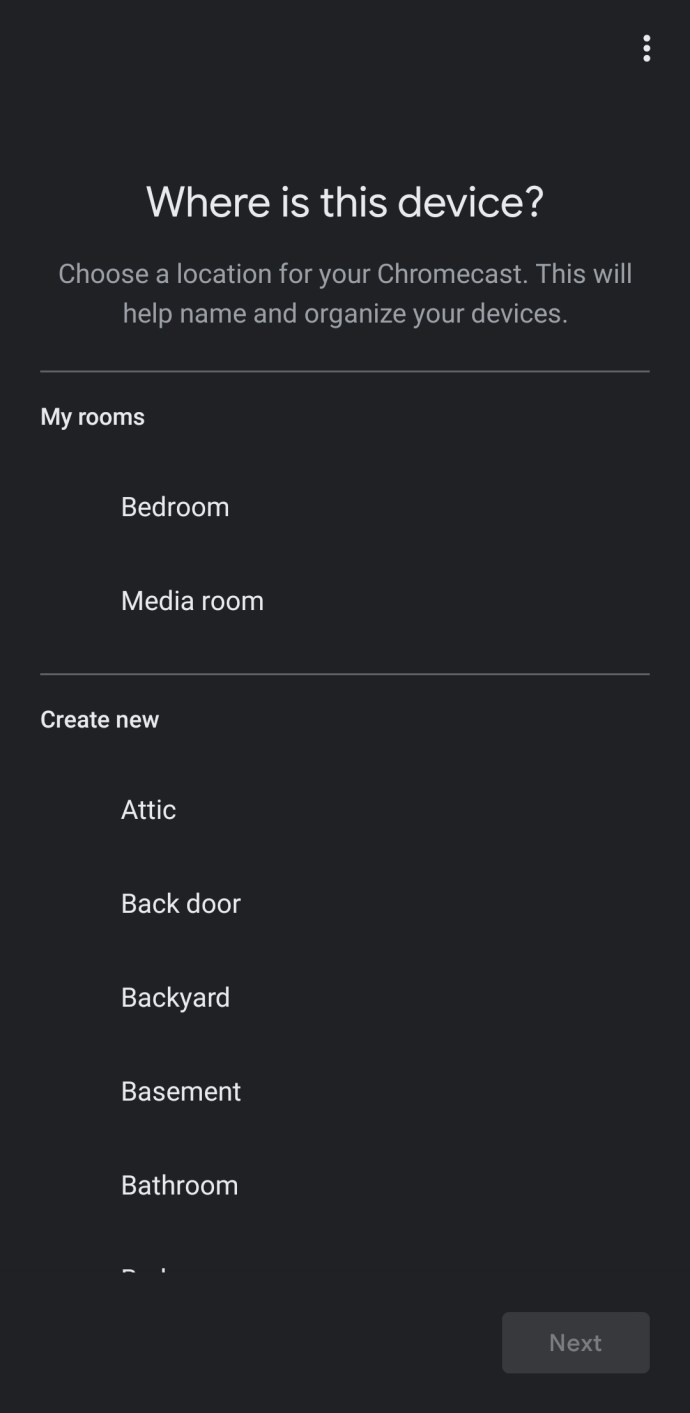
- Nach einem Moment zeigt Ihr Fernsehgerät einen vierstelligen alphanumerischen Code an. Warten Sie, bis dieser Code auch in der Google Home App angezeigt wird. Tippen Sie dann auf Jawohl wenn es passt.
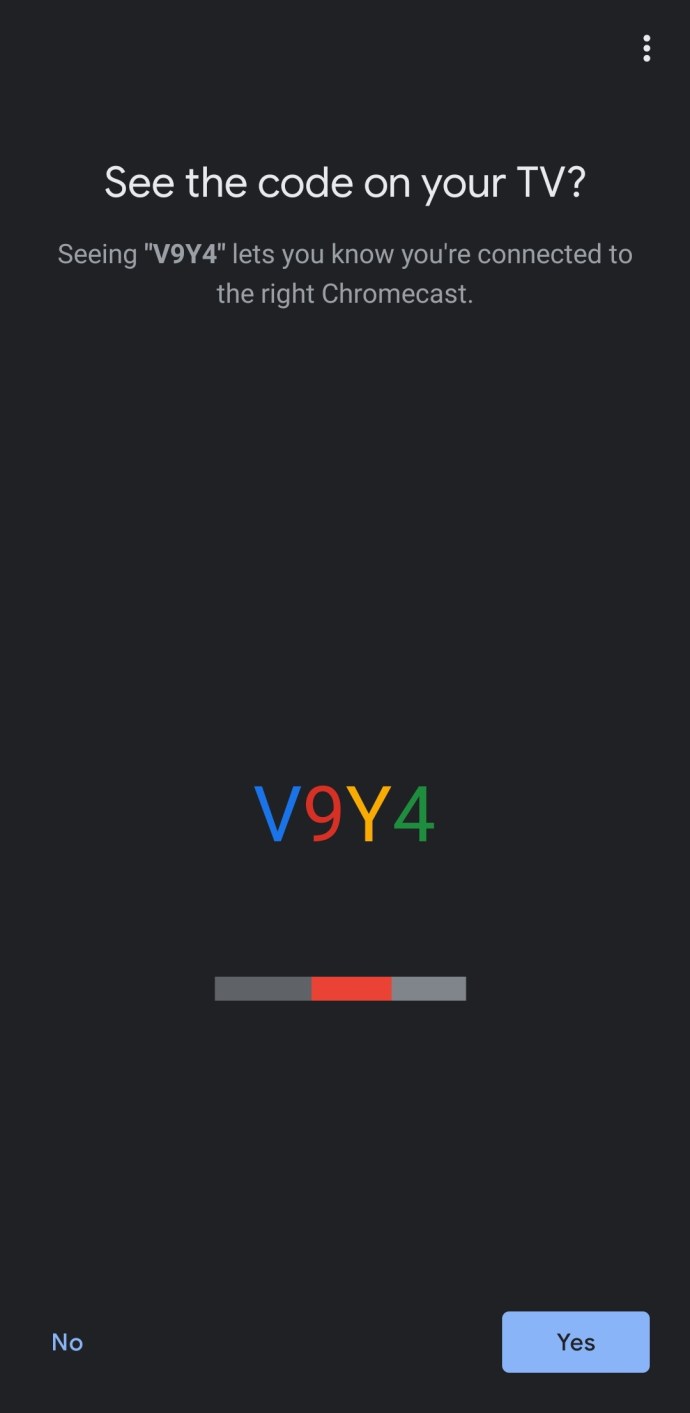
- Nachdem Sie die Nutzungsbedingungen akzeptiert haben, sehen Sie, dass Ihr Chromecast jetzt eingerichtet ist. Klicken Weitermachen wenn Sie dazu aufgefordert werden.
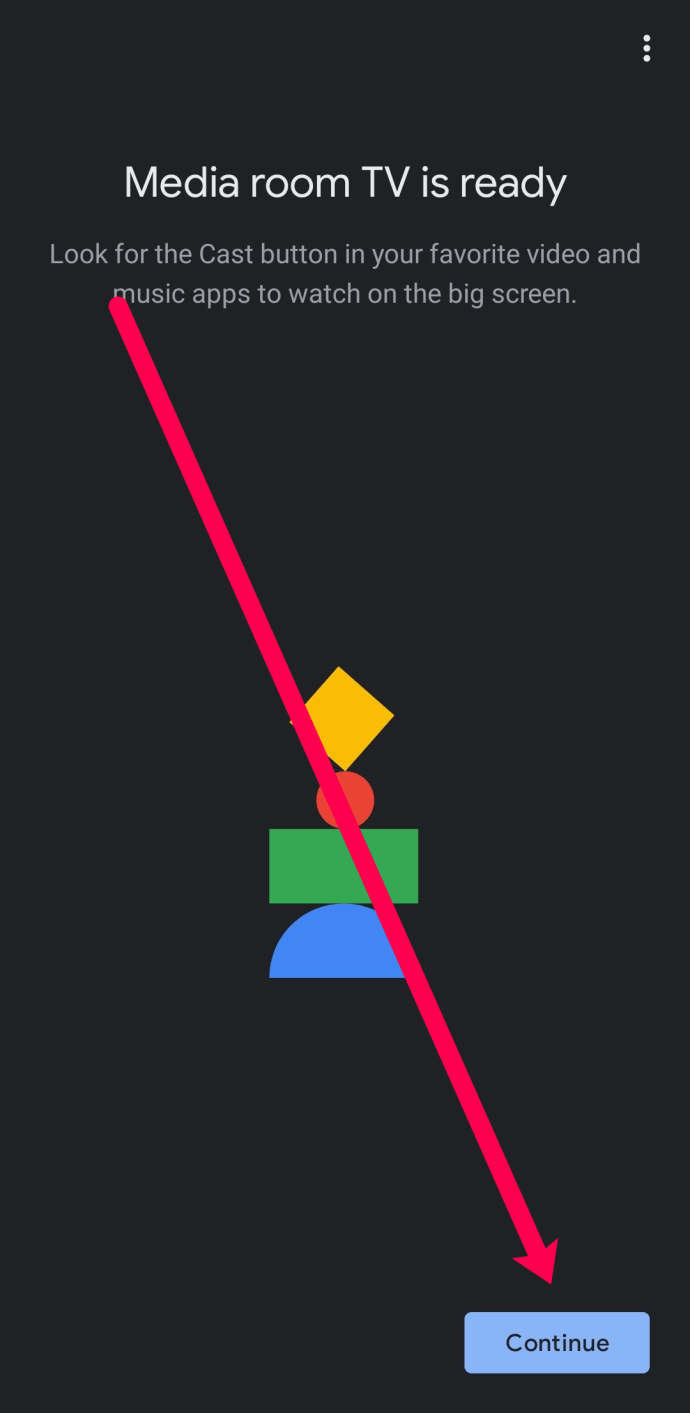
- Die Google Home App bietet Ihnen an, Sie durch eine Anleitung zu führen, in der Sie Ihren Bildschirm auf Ihren Monitor oder Fernseher übertragen können. Du kannst auch auf tippen Überspringen in der unteren linken Ecke, wenn Sie diesen Schritt umgehen möchten.
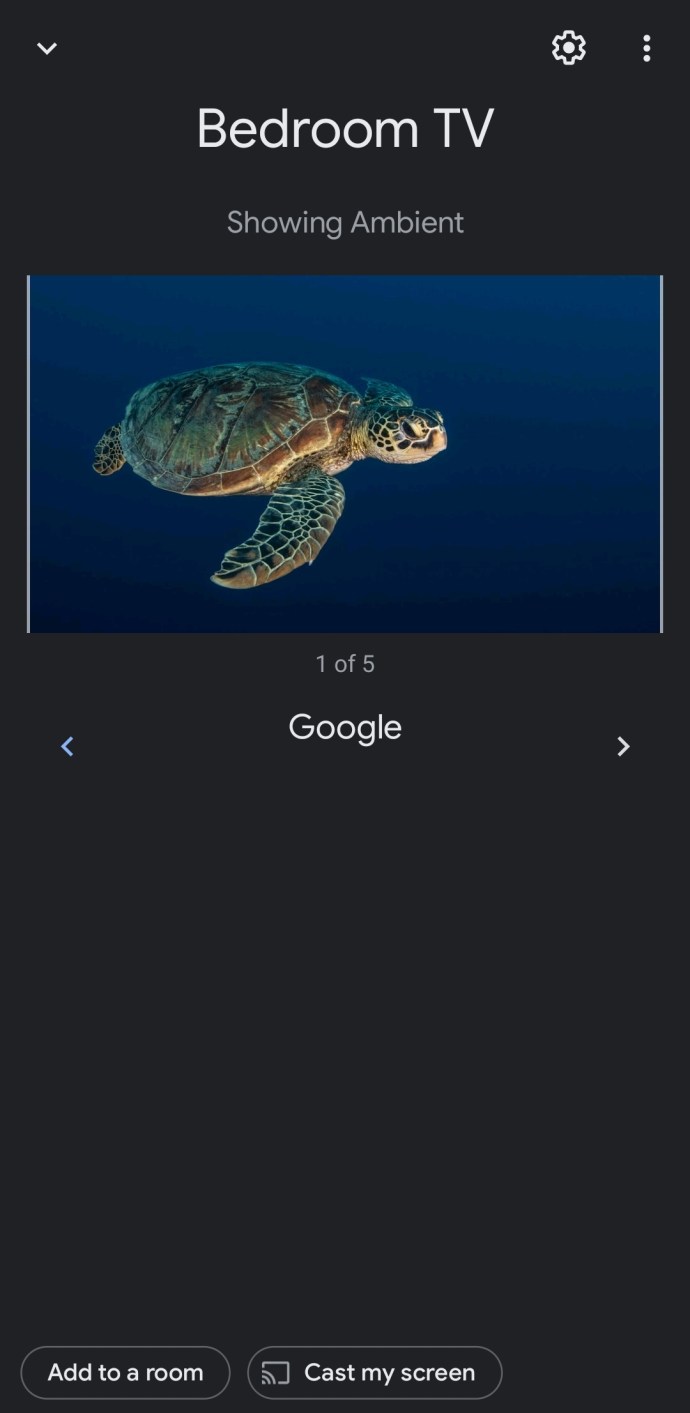
Nachdem Ihr Chromecast jetzt eingerichtet ist, können Sie Inhalte direkt von Ihrem Telefon oder Computer streamen.
Häufig gestellte Fragen
Hier finden Sie weitere Antworten auf Ihre Fragen zum Einrichtungsprozess von Google Chromecast.
Welche Geräte sind mit meinem Chromecast kompatibel?
Chromecast funktioniert mit Android, iOS, Mac OS X, Windows und Chrome OS. Sie können es auch auf einem Ubuntu-PC ausführen, müssen jedoch Chrome oder Chromium verwenden, um darauf zuzugreifen.
Kann ich mit meinem Chromecast-Gerät ein VPN einrichten?
Absolut! Wir haben ein vollständiges Tutorial, das Ihnen beibringt, wie Sie ein VPN mit Ihrem Chromecast hier verwenden. Sie benötigen einen VPN-fähigen Router oder einen Computer, um einen virtuellen Router einzurichten, um Inhalte sicher mit einem VPN zu streamen.